PT-P750W
常见问题解答与故障排除 |
如何更新固件?
通过P-touch Update Software升级固件到最新版本。
- 要使用P-touch更新软件,必须从本网站的 [下载] 部分安装。
- 您必须连接到互联网才能启动P-touch更新软件。
- 您可能会发现本页面的软件和内容有所不同。
- 安装P-touch更新软件后,一个图标将安装在您的桌面上,以方便您使用。
- 传输数据或更新固件时,请勿关闭电源。
更新固件的步骤如下:
-
打开打印机并连接USB线。
-
Windows 10 or later
在 开始 按钮上,选择 ([所有应用程序] - [Brother P-touch] -) [P-touch Update Software], 或双击桌面上的 [P-touch Update Software]。
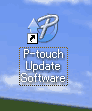
Windows 8/8.1
点击 [应用程序] 屏幕上的 [P-touch Update Software] ,或双击桌面上的 [P-touch Update Software]。
Windows 7 / Windows Vista
双击 [P-touch Update Software] 图标。 -
点击 [机器更新] 图标。
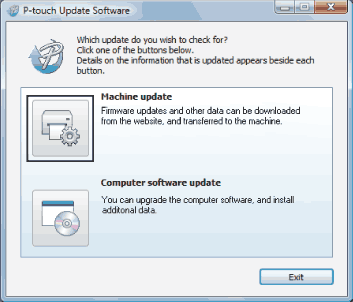
-
选择打印机,确保已显示 [机器连接正确。] ,然后点击 [确定]。
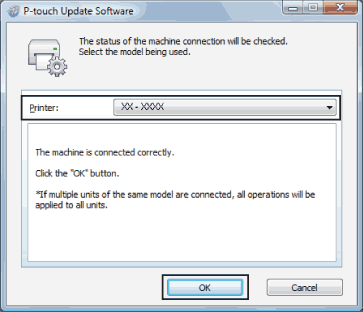
-
选择语言,检查要更新的固件,然后单击 [传输]。
数据传输时,不要关闭打印机或断开USB 线缆。
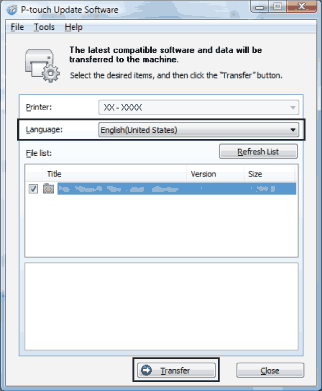 .
.
-
检查要更新的内容,然后单击 [开始] 开始更新。
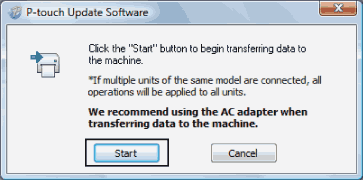
-
当软件正在更新时,此屏幕显示在您的计算机上。
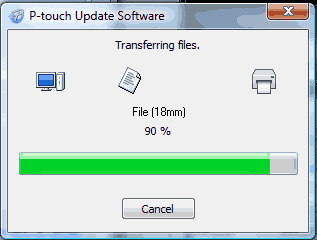
在更新过程中不要关闭机器。
-
点击 [确定] 完成更新。
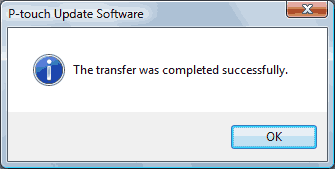
内容反馈
请在下方提供您的反馈,帮助我们改进支持服务。
